
パナソニックのカーナビを使っているのですが、ずいぶん前からテレビ番組の情報が取得できない状態になったまま放置していたのを、やっと修繕しました。
修正プログラムがあるのは知っていた
パナソニックの「CN-S300WD」というカーナビを使っています。
このカーナビ、地デジ放送のテレビの視聴は問題なくできるのですが、テレビ番組の情報が取得できない状態になっていました。
パナソニックのWebサイトでこの問題を修正するプログラムが提供されているのは知っていたのですが、「そのうちやろう」と考えているうちに今に至ってしまいました。
同サイトの記載によると、2014年2月26日からこの状態だったようなので5年以上放置していたということになります。
SDHCカードを購入
パナソニックの地デジプログラムデータのデータダウンロードページに、
バージョンアップには、上記容量のデータを格納できるSDカードまたはSDHCカードをご使用ください。
との記載があったので、私は新しいSDHCカードを購入することにしました。
今回の「地デジプログラムデータ」の容量は「8.3MB」です。
「CN-S300WD」の取扱説明書には、「使用できるSDメモリーカード」の案内があるので、それに従います。カードの容量は、SDHCメモリーカードは32GB以下、SDメモリーカードは2GB以下となっています。
SDカードには種類がたくさんあるので、おおまかな仕様を把握していないと、どれを購入したら良いのかわかりにくくなっています。私は以下のサイトを参考にさせていただきました。
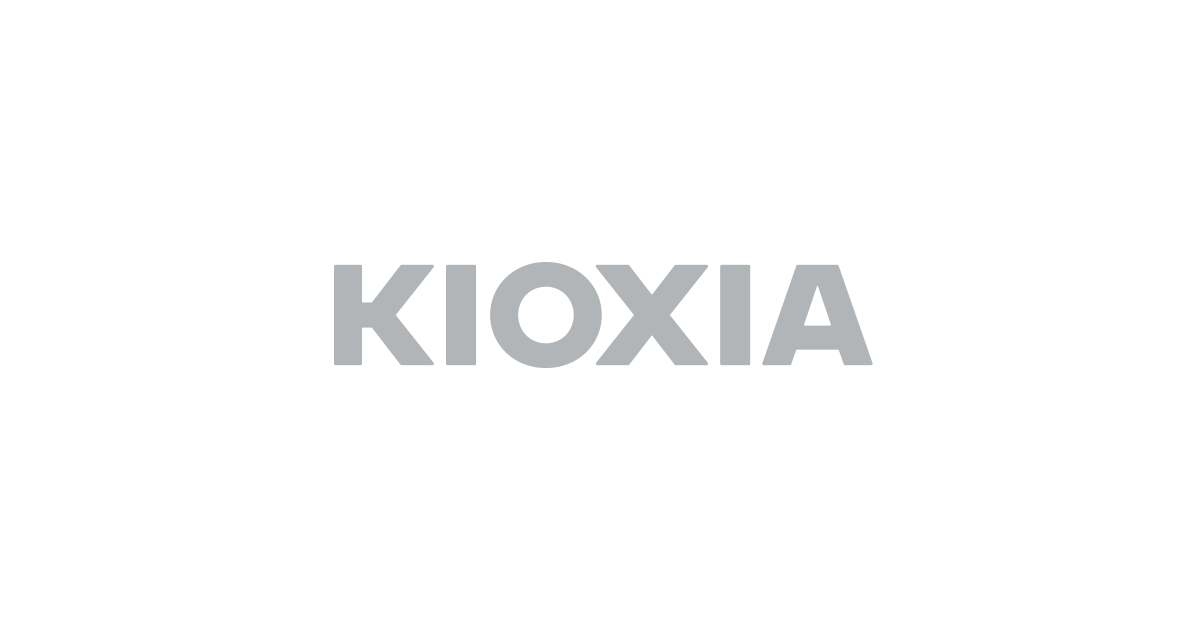

今回は通販サイトで購入しましたが、近くのコンビニでも同じ程度の価格で売っていることに後で気づきました。
修正プログラムのダウンロード
パナソニックの以下のページから該当する機種名「CN-S300WD」をクリックすると、ダウンロードデータの一覧が表示されます。
データ一覧の「地デジプログラムデータ Ver.1.080」の「DOWNLOAD」ボタンをクリックすると、ダウンロードからカーナビへのインストールまでの手順や注意事項などが詳しく案内されているページへ変遷します。
その案内ページの「ファイルのダウンロード」ボタンをクリックすると「11DTV_1.080.zip」という名前のzip形式のデータがダウンロードされます。
ダウンロードしたデータをカードにコピーします
ダウンロードしたデータはzip形式で圧縮されているので、解凍します。
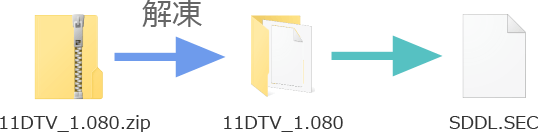
次に新しく用意したSHCDカードに、このデータを保存するのですが、SDHCカードには、フォルダーに入った状態ではなく、「SDDL.SEC」ファイルだけをコピーします。

パソコンについているカードリーダー/ライターは、SDHCカードには対応していなかったので、外付けのカードリーダー/ライターを使いました。
ファイルだけをSDHCカードにコピーします。
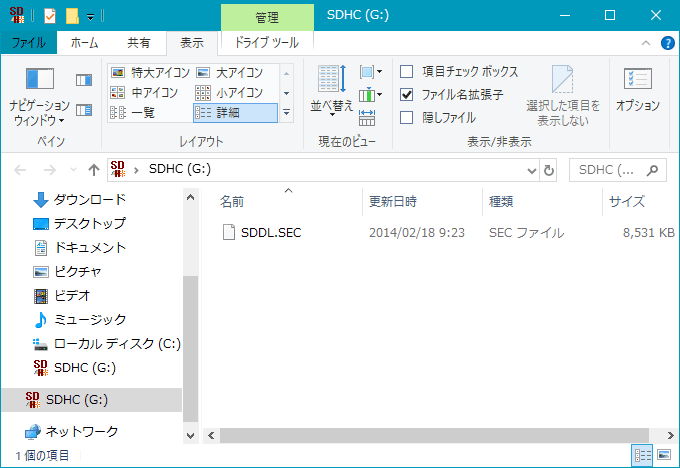
ドライブツールで「取り出す」をクリックしてカードを取り出します。
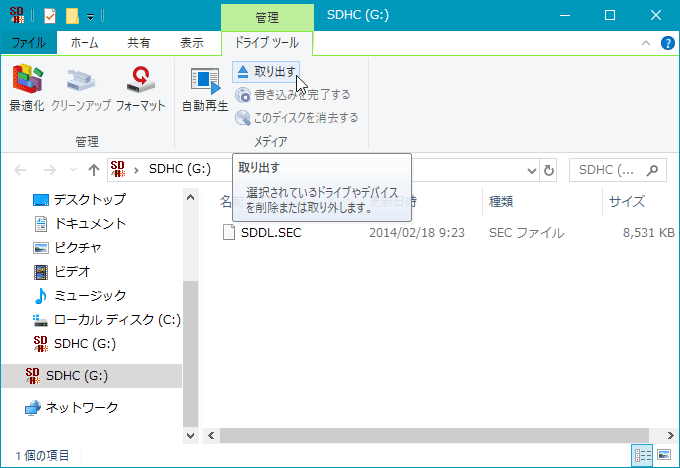
「SDDL.SEC」ファイルをコピーしたSDHCカードをカーナビにセット
車を「ACC ON」の状態にします。
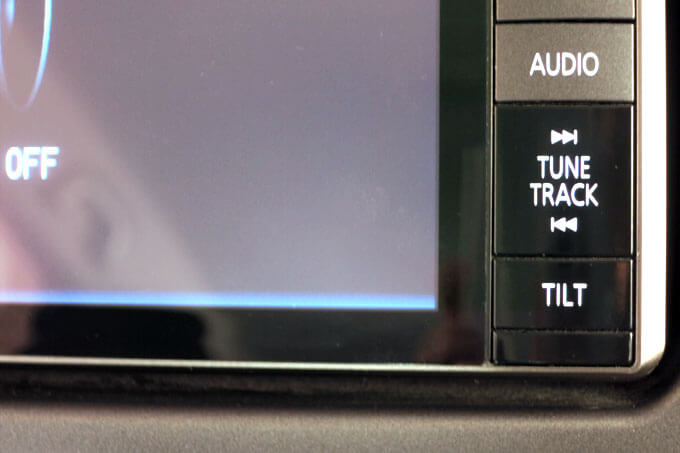
「TILT」ボタンを押します。
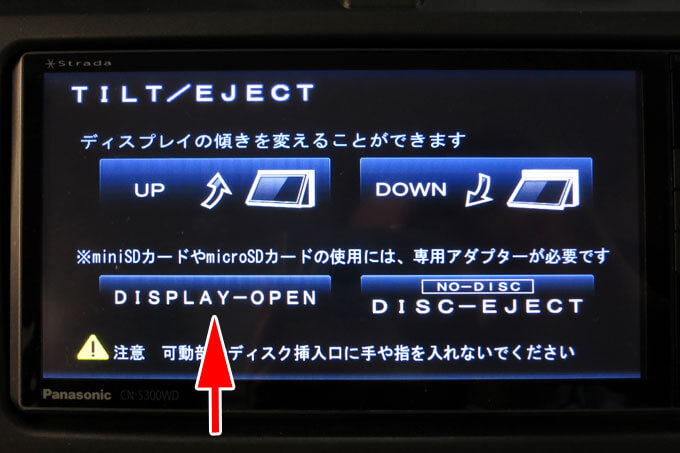
「DISPLAY-OPEN」をタップしてモニターを開きます。
「CN-S300WD」には本体とモニター下部側面の2か所にSDメモリーカードが挿入されていいます。

そのうち、上の本体側のSDメモリーカードを取り出して、先ほど「SDDL.SEC」ファイルをコピーしたSDHCカードと入れ替えます。

カードの頭を指で、一旦、奥へ軽く押し込むようにすると取り出せます。


「SDDL.SEC」ファイルをコピーしたSDHCカードを挿入します。
カードを挿入したら「TILT」ボタンを押してモニターを閉じます。
バージョンアップ作業
「デジタルTV」ボタンを押してテレビをつけてTV画面をタッチします。
選局パネルが表示されます。
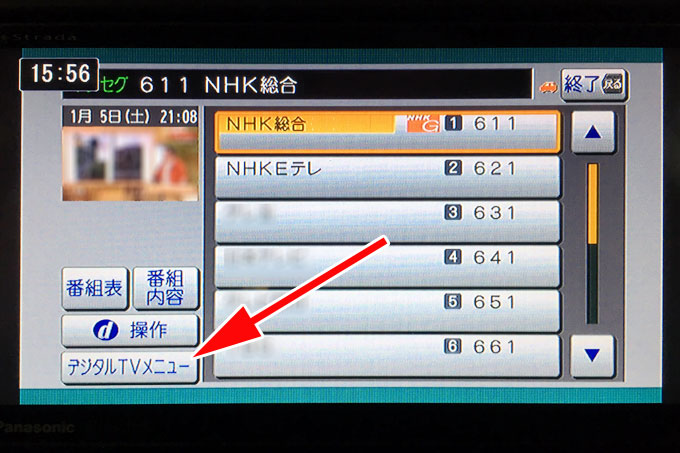
「デジタルTVメニュー」をタップします。
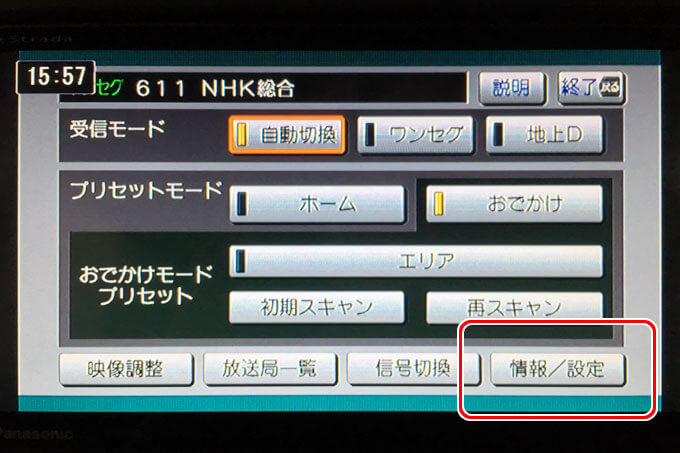
「情報/設定」をタップします。
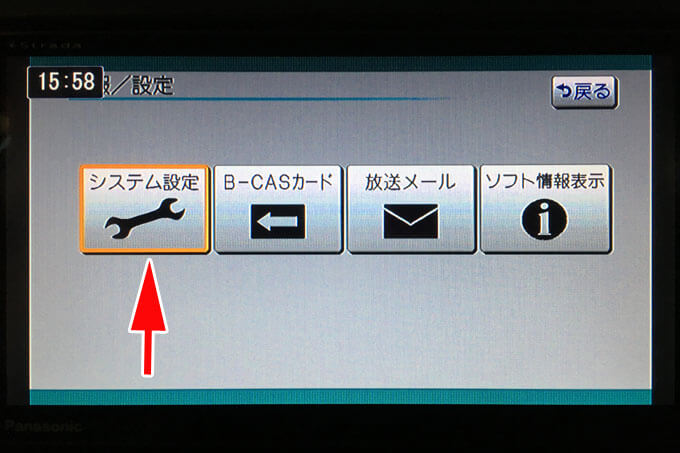
「システム設定」をタップします。
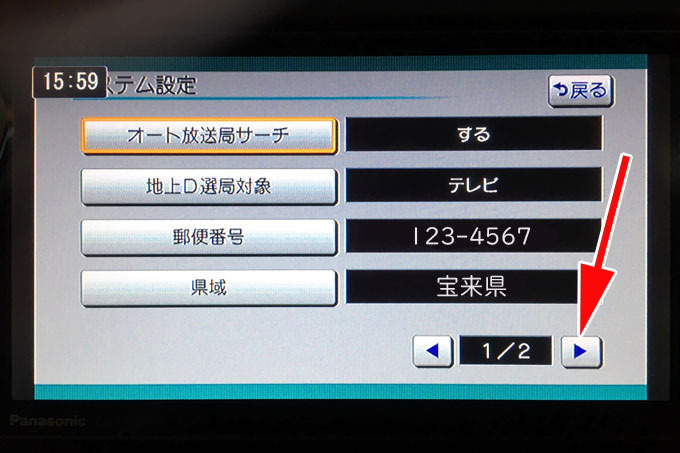
「▶」ボタンをタップします。
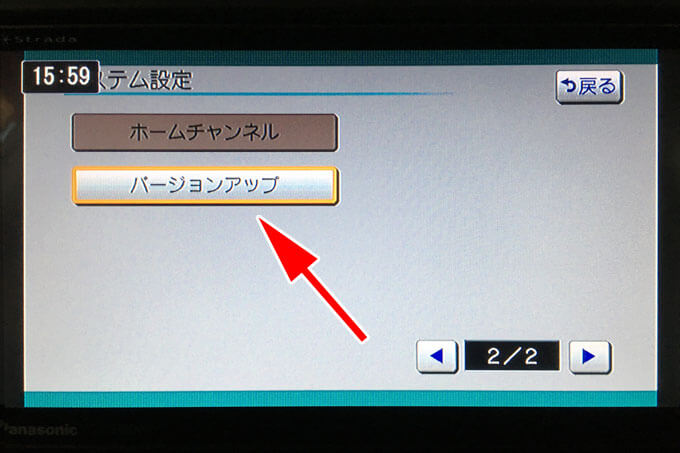
「バージョンアップ」をタップします。
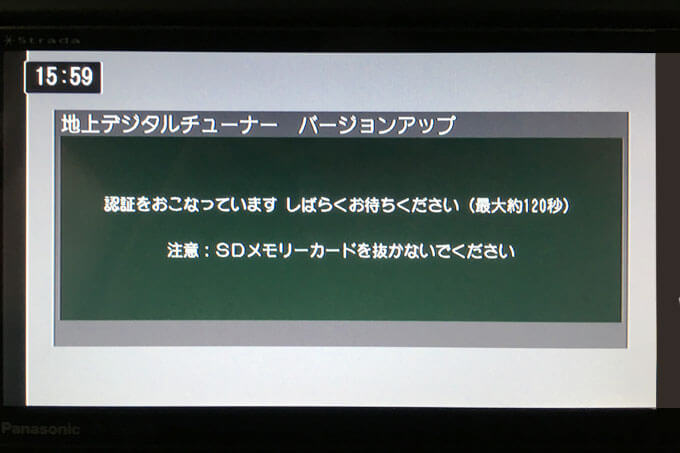
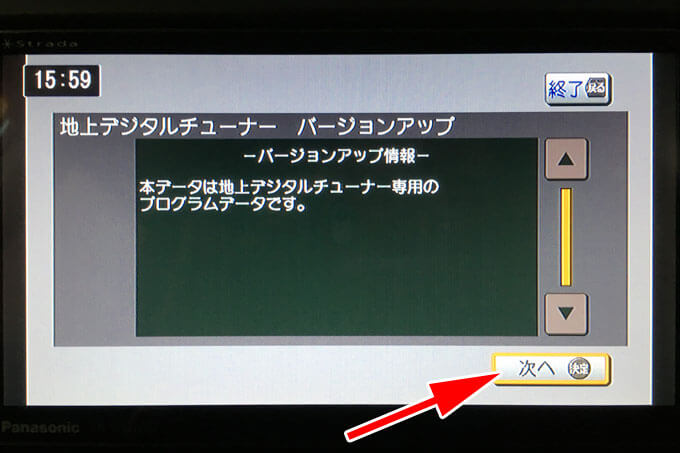
「次へ」をタップします。
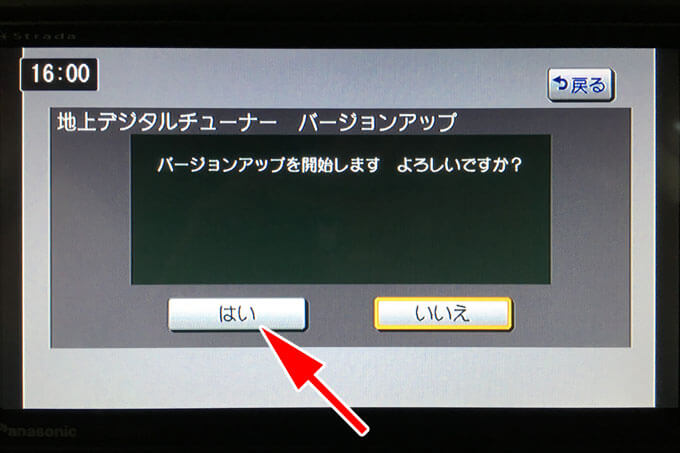
「はい」をタップします。
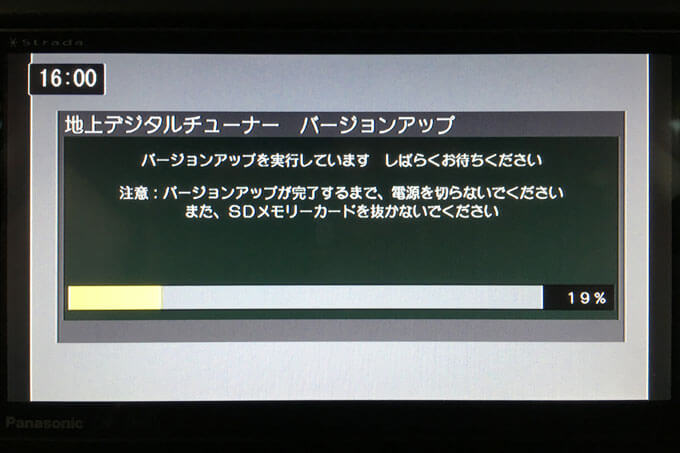
しばらく待ちます。

バージョンアップが完了したら、車を一旦、「ACC OFF」にして再度「ACC ON」にします。
バージョンの確認をします
ちゃんとバージョンアップされているか確認します。
「MENU」ボタンを押して、

「情報」をタップします。
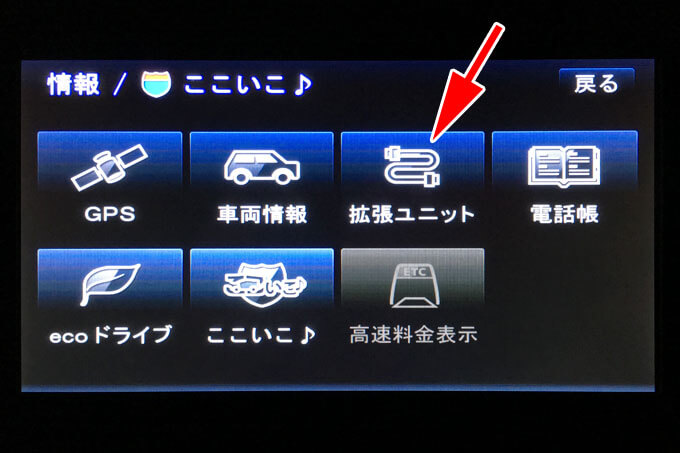
「拡張ユニット」をタップします。

拡張ユニット情報が表示されます。
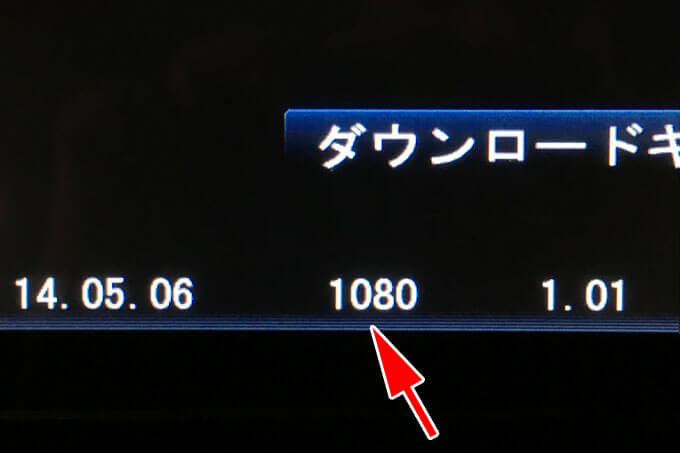
下部にバージョンが表示されています。
ダウンロードしたデータは「地デジプログラムデータ Ver.1.080」でしたので、一致しています。無事バージョンアップが完了したようです。
番組情報が取得できているか
デジタルTVを表示してタップします。
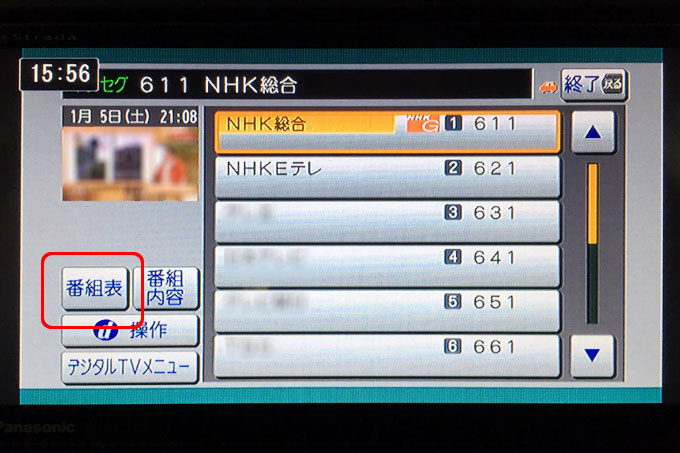
「番組表」をタップします。

番組情報が取得され、番組が表示されました。
これでバージョンアップは完了なので、バージョンアップ用のSDHCカードを取り出して、元々、入っていたSDメモリーカードを挿入しておきます。
まとめ
家族を車内で待っているときなど、やはり番組表を見られるのは便利ですね。
USB 3.2(Gen 1)/3.1(Gen 1)/3.0/2.0/1.1 Type-A搭載のWindowsパソコン、MacおよびChromebook、ゲーム機(PlayStation®5、PlayStation®4)、タブレット
【対応メディア】
SD/SDHC/SDXC、 microSD/microSDHC/microSDXC、miniSD/miniSDHC(各メディアの変換アダプターが必要です)、コンパクトフラッシュ(マイクロドライブは非対応)、メモリースティック/メモリースティックPRO/メモリースティック Duo/メモリースティック PRO Duo 最新情報は対応情報ページからご確認ください。


コメント